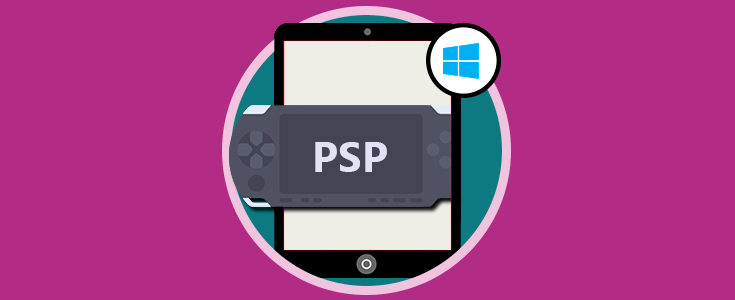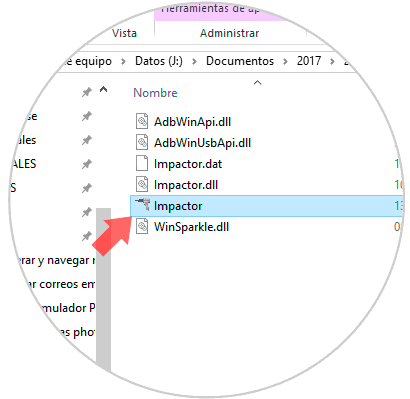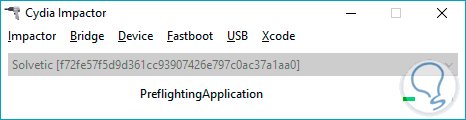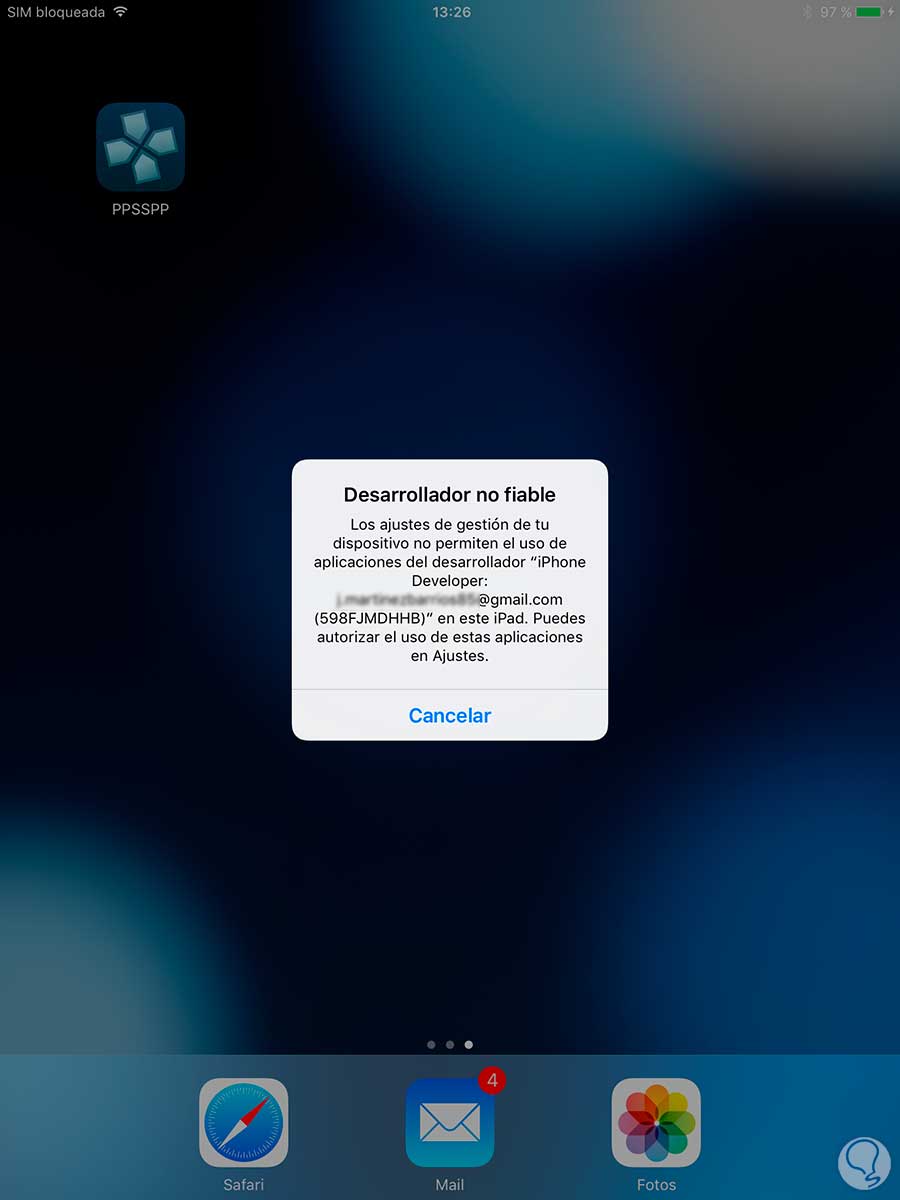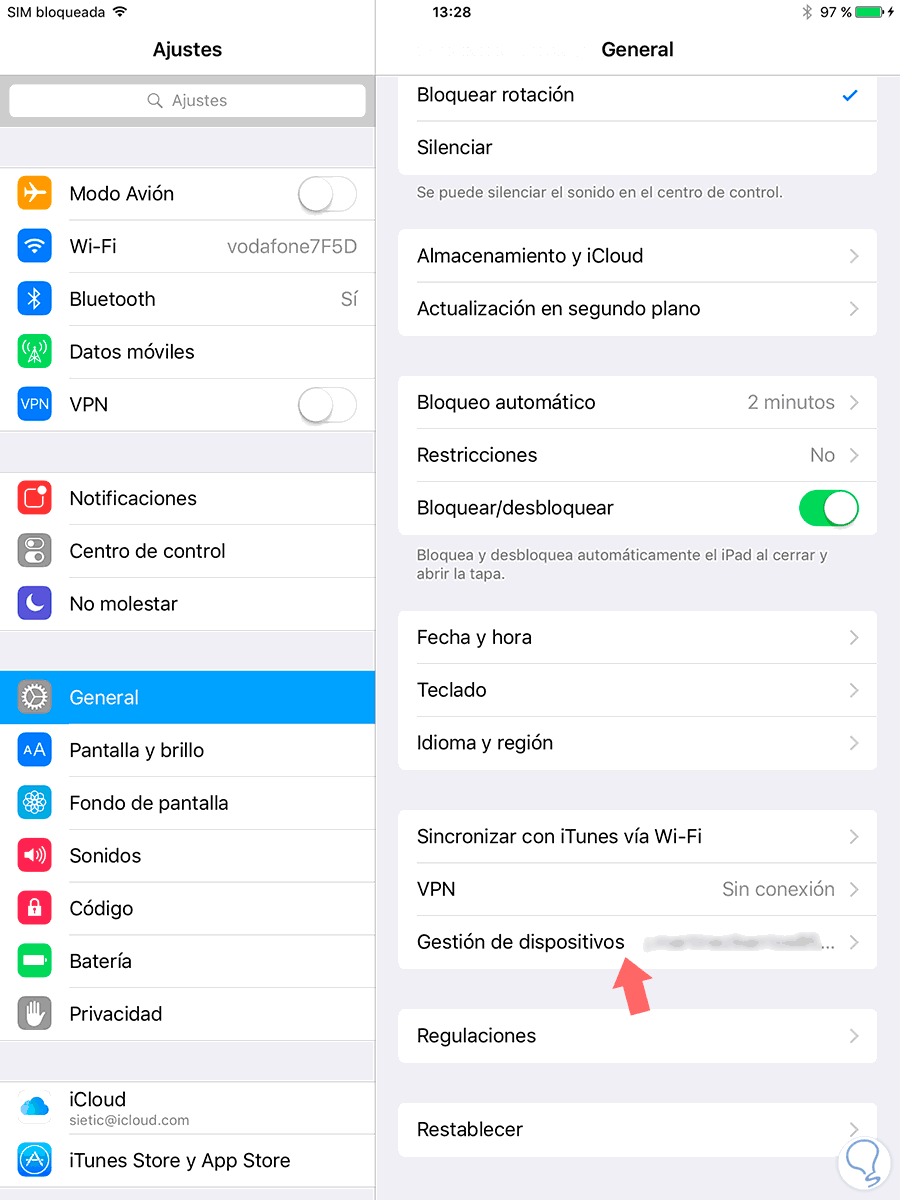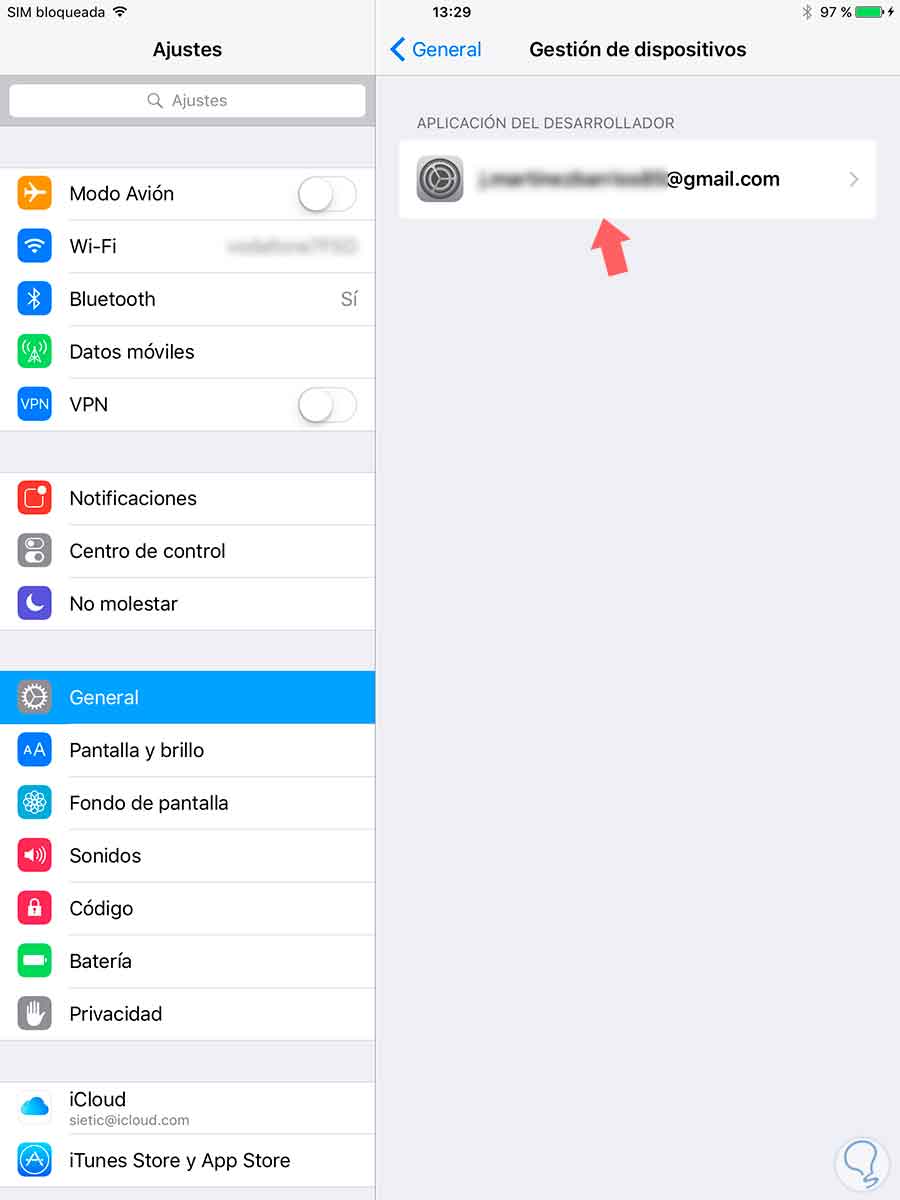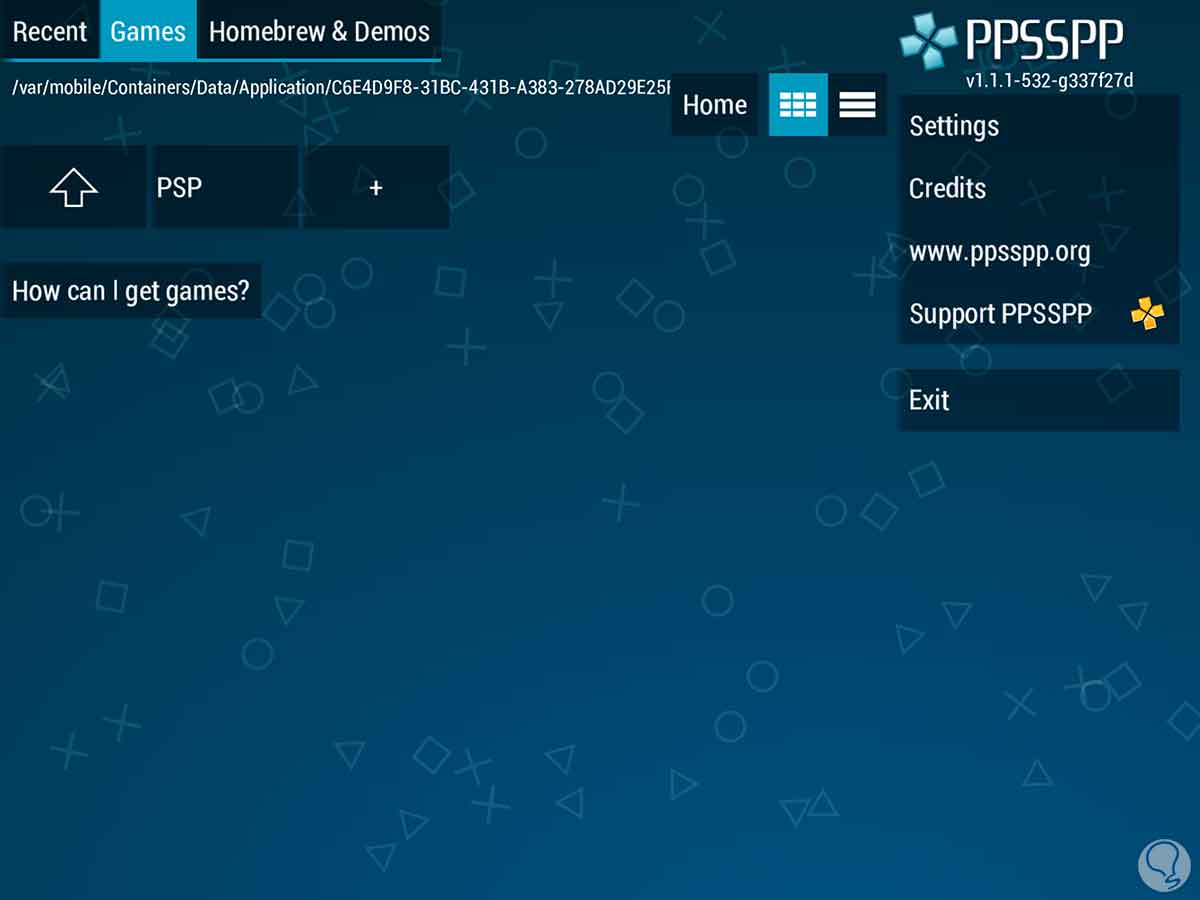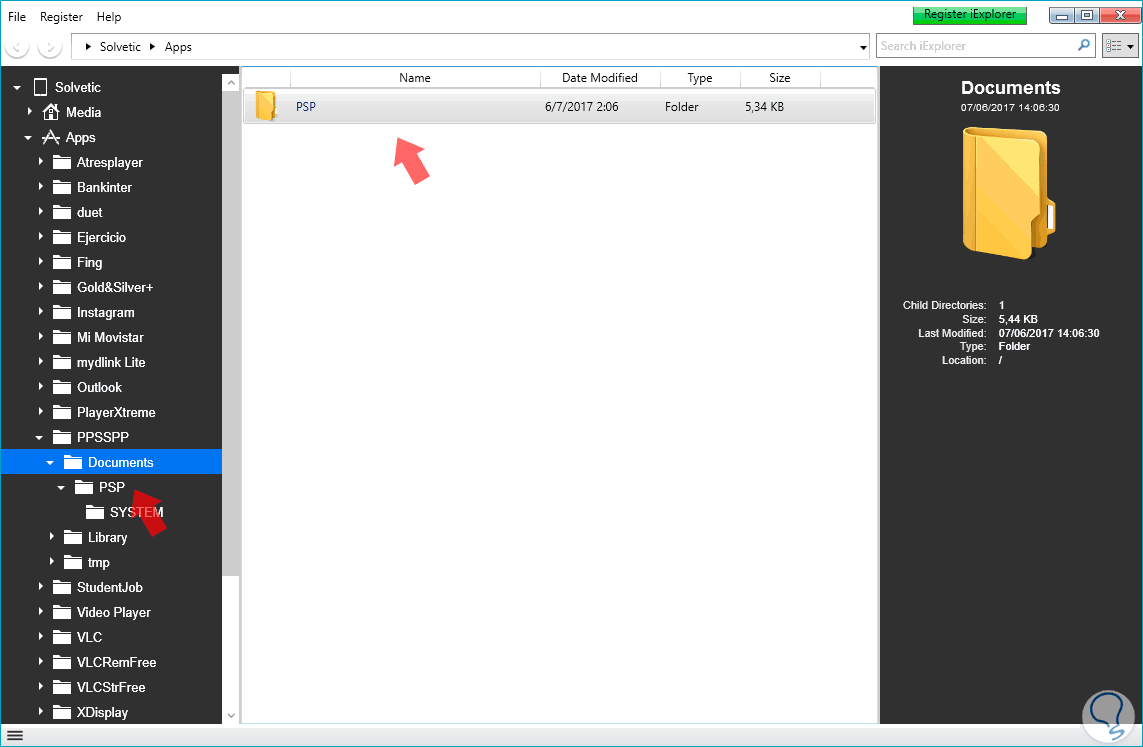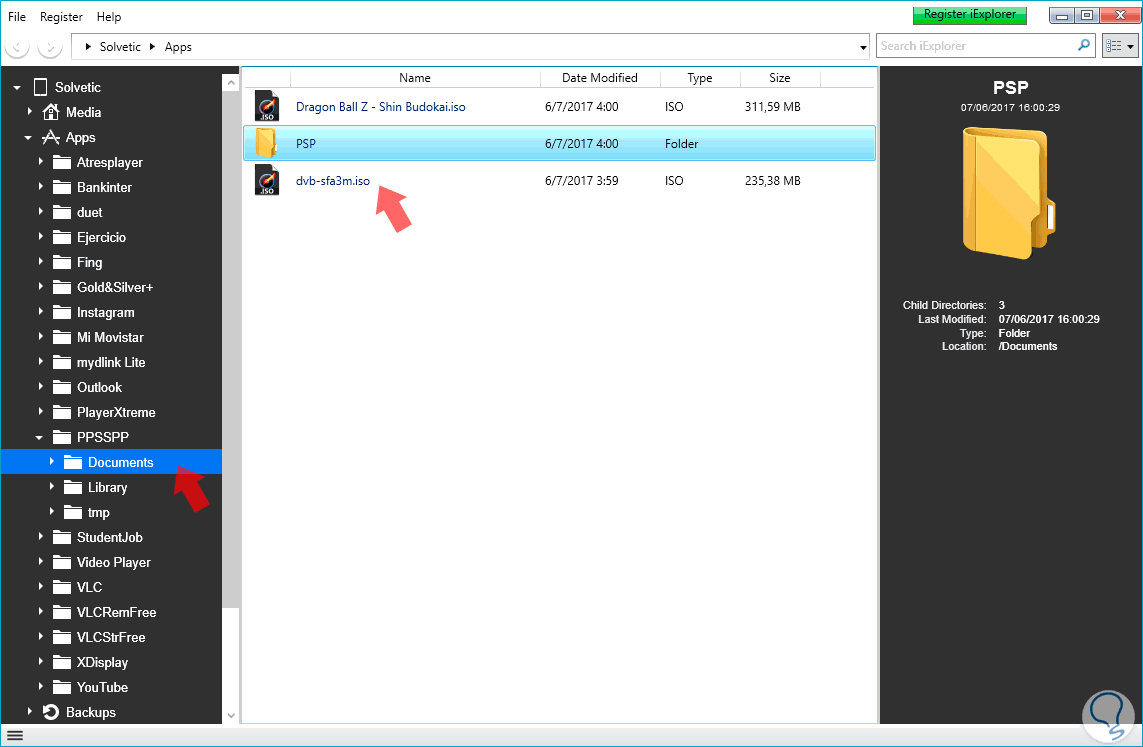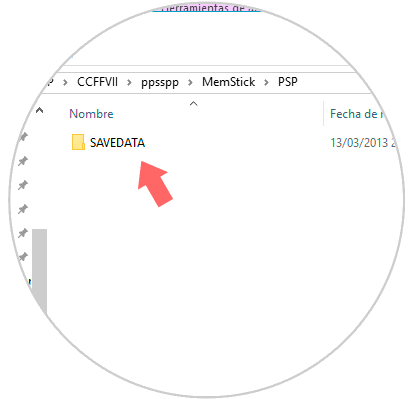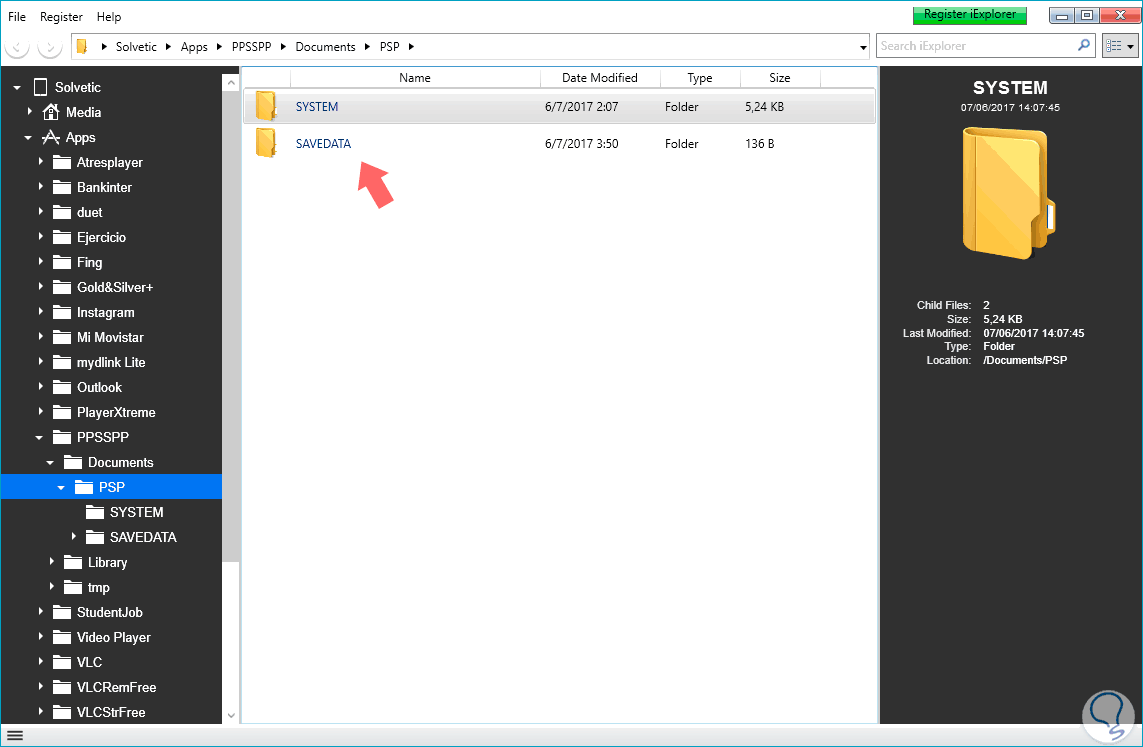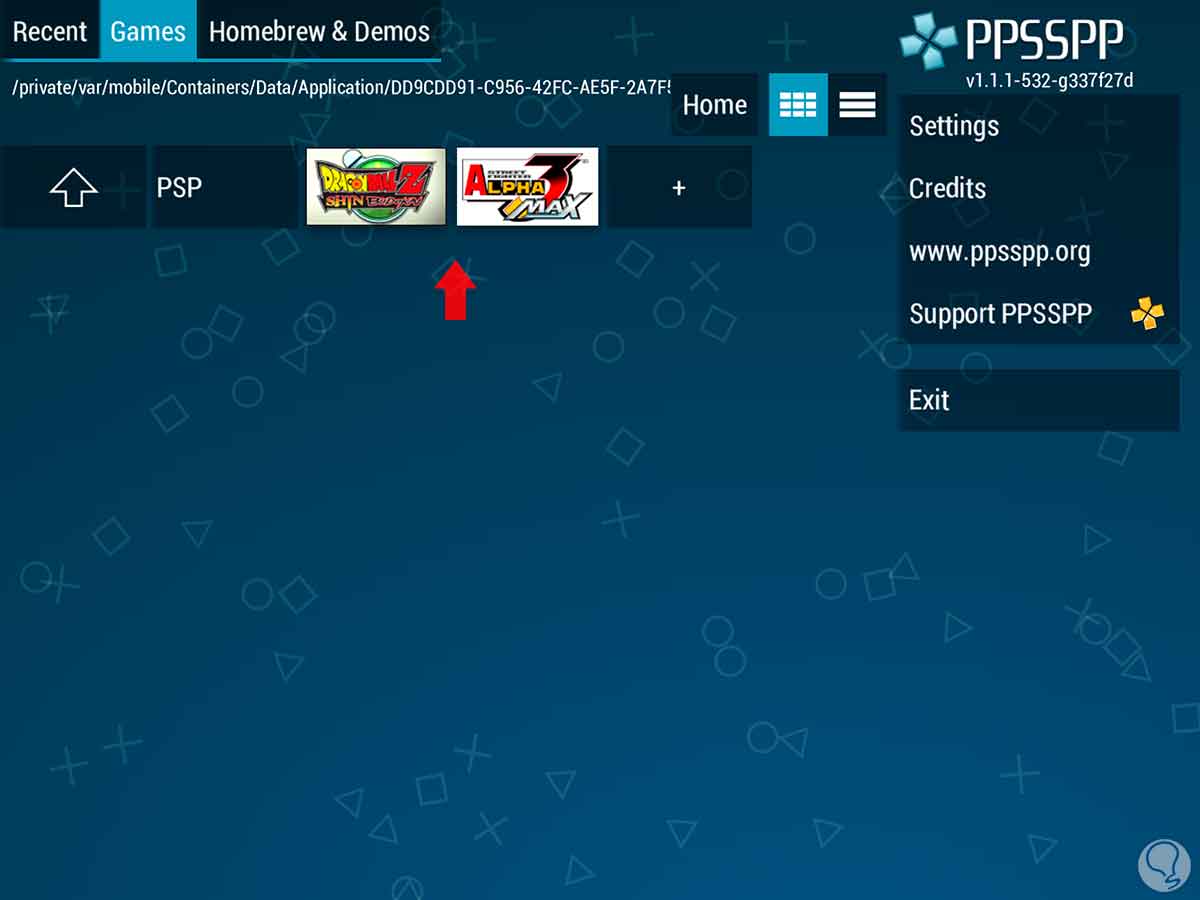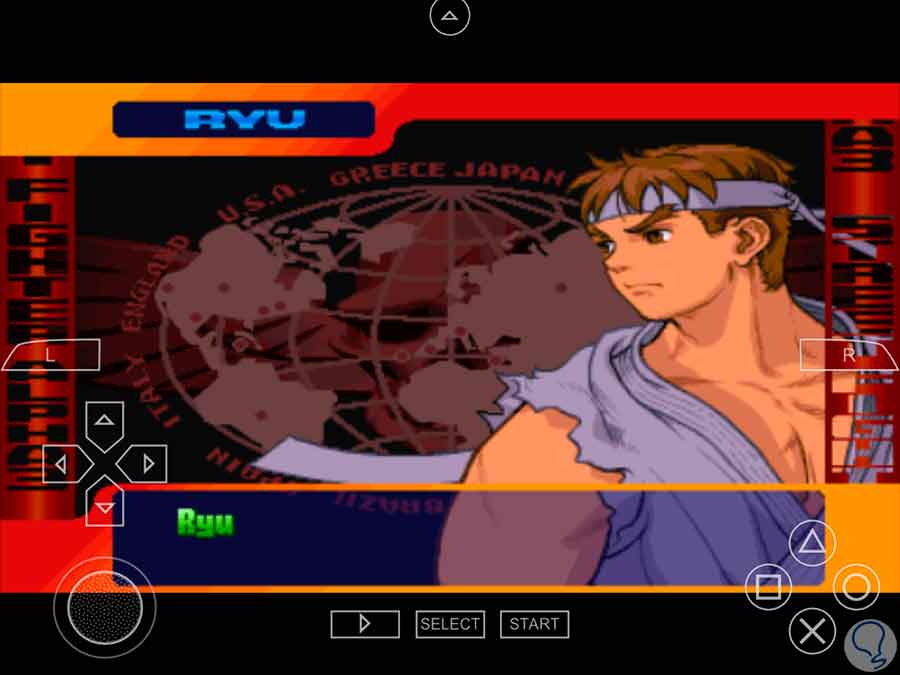Pese a que las consolas son los dispositivos más recurridos desde siempre para poder jugar a nuestros juegos favoritos, lo cierto es que el gigante avance de las nuevas tecnologías ha permitido que podamos disfrutar de material de última generación desde nuestro propio smartphone o tablet.
Los nuevos dispositivos incorporan un hardware capaz de soportar y mover gráficos potentes que se acercan con fuerza a las consolas más demandadas. Por si esto fuera poco, cabe la posibilidad de jugar a contenido propio de un modelo determinado gracias a los emuladores.
Por eso este tutorial hoy quiere darle una nueva utilidad a tu dispositivo iOS convirtiendo tu iPhone o iPad en un emulador PSP sin necesidad de hacerle un jalibrake.
1Descargar los archivos necesarios para emular PSP desde Windows 10
El primer paso será preparar una carpeta con todos los archivos necesarios para el proceso. Aunque vayamos a realizar en iPad, el proceso es igual para iPhone.
Lo primero que haremos será descarga una herramienta que nos permita instalar archivos IPA en iOS ya que el emulador se descargará en este formato. En este caso elegiremos Cydia Impactor.
Vamos a descargar el emulador desde el siguiente enlace:
Necesitamos accedes a nuestro dispositivo iOS así que necesitaremos un gestor para poder realizar la instalación. Puedes descargar el siguiente de forma gratuita.
Lo siguiente que necesitamos para emular son los juegos cuyos archivos se denominan roms. Existen deiversas páginas para descargarlos y la siguiente es una de ellas. Tan solo tendrás que ir a la categoría de PlayStation Portable.
Por último descargaremos el siguiente archivo:
2Instalar emulador PSP en iPad desde Windows 10
Una vez tenemos todos nuestros archivos conectaremos nuestro iPad al ordenador. Lo primero que haremos será descomprimir el rar que se llama Impactor_.
De los archivos que aparecen ejecuta el que se corresponde con Impactor.exe.
En la nueva ventana que aparece cargaremos el emulador. Para ello arrastra el archivo ppsspp_ a esta ventana.
Ingresa un apple id válido para continuar con el proceso. Comenzará la extracción de elementos.
Si vamos a nuestro iPad o iPhone veremos que se ha instalado correctamente.
Abre la aplicación PPSSPP desde tu iPad o iPhone. Verás que aparece un aviso de Desarrollador no fiable.
Le damos a cancelar. Vamos a Ajustes – General – Gestión de dispositivos.
Pulsamos en nuestra cuenta debajo de Aplicación de desarrollador.
Pulsamos sobre confiar en “nuestra dirección de correo” y después en Confiar de nuevo.
Si volvemos a nuestra aplicación veremos que se abre sin problema.
Volvemos a nuestro ordenador y ahora ejecutamos el archivo iExplorerSetup o iExplorer.exe. Una vez instalado veremos la siguiente interfaz.
Nos vamos al apartado Apps de la izquierda y seleccionamos PPSSPP en la librería desplegada.
Si te aparece el error siguiente, , intenta descargar una versión más antigua de iExplorer.
Copying <file name> failed: Void _AFCFileRefOpen(Void*, Byte[], UInt64, Int64 ByRef) failed with error: Invalid Argument Error
Hacemos doble click sobre ello y buscamos la carpeta PSP. Aquí dentro arrastraremos nuestro archivo descomprimido del juego o juegos descargados.
Volvemos a la carpeta donde tenemos todos los archivos descargados al principio. Buscamos el que se llama CCFFVII y lo descomprimimos. Vamos entrando en cada carpeta hasta llegar a la de SAVEDATA.
Volvemos al programa iExplorer y nos vamos a la ruta Apps – PPSSPP – Documents – PSP. En el mismo lugar donde está la carpeta SYSTEM arrastramos la carpeta anterior SAVEDATA.
Por último vamos al emulador en nuestro iPad y debería aparecerte el o los juegos cargados.
Si pulsamos en ellos podremos jugar como si fuese una PSP de verdad.